| Word怎么把其中一页变成横向?Word某一页设置横向其余不变操作方法 | 您所在的位置:网站首页 › ppt怎么把其中一页变竖向 › Word怎么把其中一页变成横向?Word某一页设置横向其余不变操作方法 |
Word怎么把其中一页变成横向?Word某一页设置横向其余不变操作方法
|
当前位置:系统之家 > 系统教程 > Word怎么把其中一页变成横向?Word某一
Word怎么把其中一页变成横向?Word某一页设置横向其余不变操作方法
时间:2023-05-26 09:37:32 作者:木子 来源:系统之家 1. 扫描二维码随时看资讯 2. 请使用手机浏览器访问: https://m.xitongzhijia.net/xtjc/20221125/267416.html 手机查看 评论 反馈  求职简历Word模板 海量资源 法律合同Word模板 每日更新 教育资源Word模板 风格多样 人力行政Word模板 任意下载Word怎么把其中一页变成横向?在使用Word进行内容编辑的的时候,某一个页面中的内容需要进行横向的显示,但是很多的用户不懂怎么去进行页面朝向调整的方法,对于这个问题,接下来我们就一起来看看以下的操作方法教学吧。 Word怎么把其中一页变成横向: 1、在Word中将鼠标光标放置到设置为横向的前一页末尾。 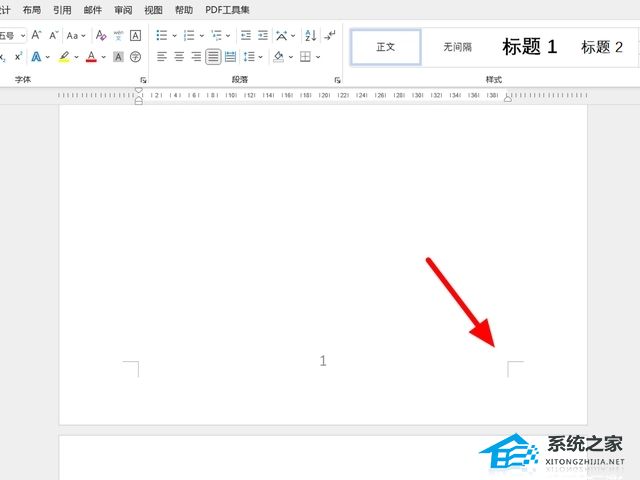
2、接着在菜单栏,点击布局。 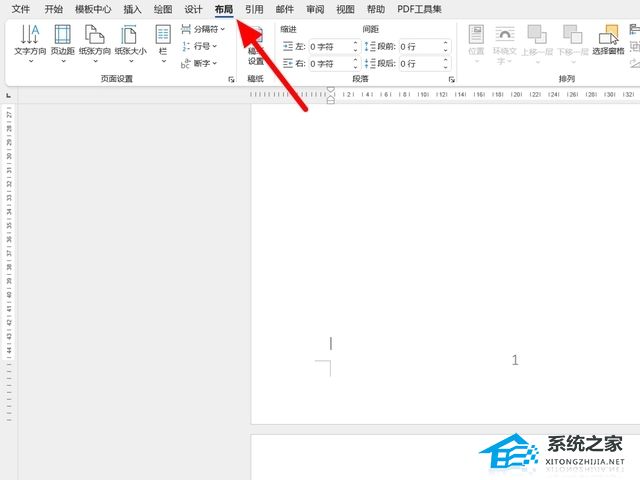
3、在分隔符选项下,点击下一页。 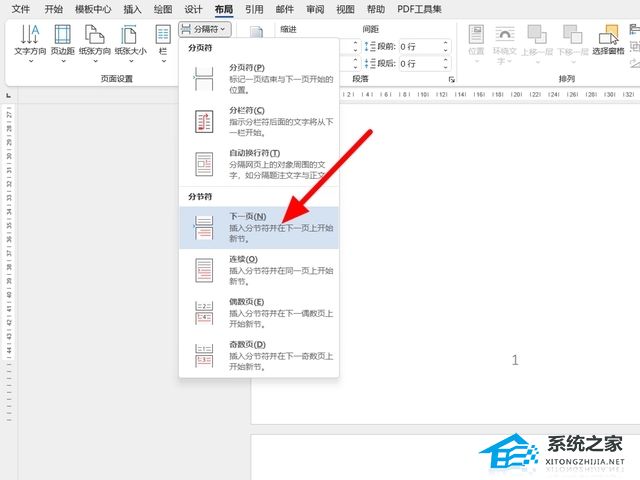
4、鼠标光标放置到横向页末尾位置,注意要横向的页面内容不要太多,因为横向后页面的行数会变少,这样就会导致 1 张竖向页会变成 2 张或多张横向页。 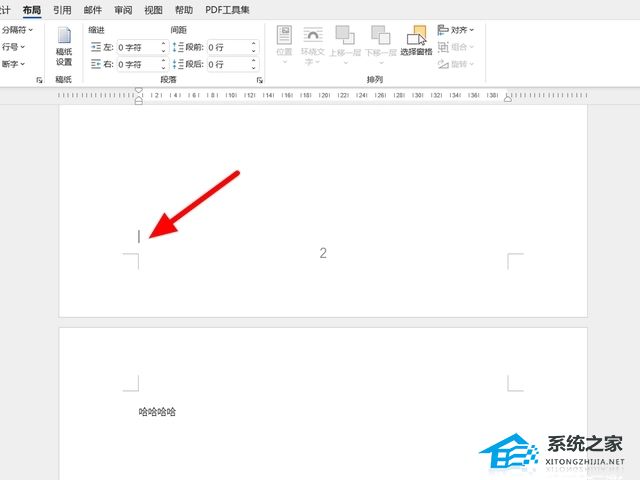
5、在分隔符选项下,单击下一页。 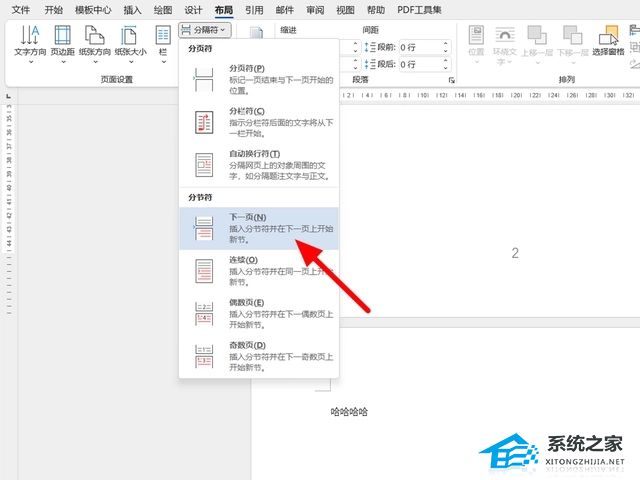
6、完成设置,点击横向页,只要将鼠标光标放置到要设置为横向的页面即可。 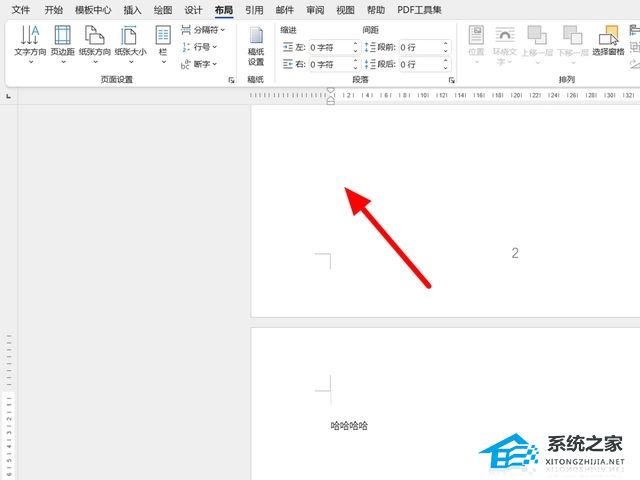
7、在布局选项下,单击纸张方向。 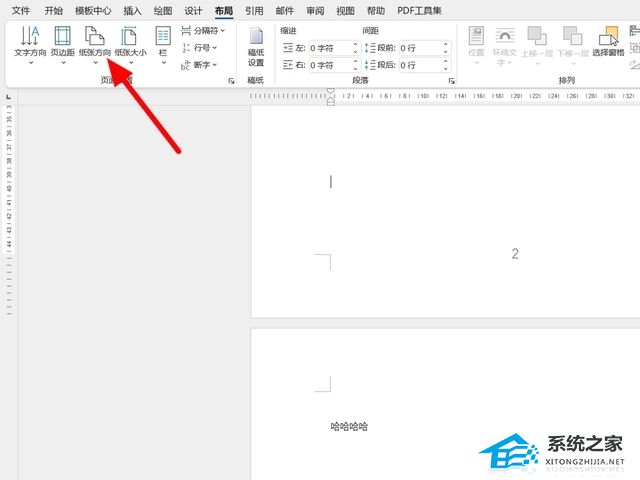
8、单击横向,这样就设置其中一页横向成功。 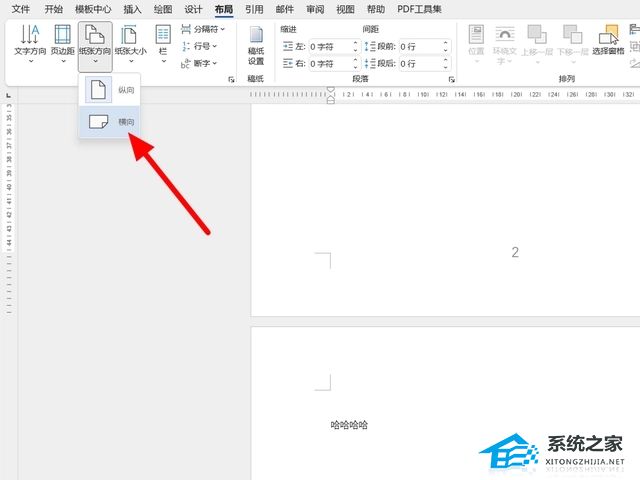
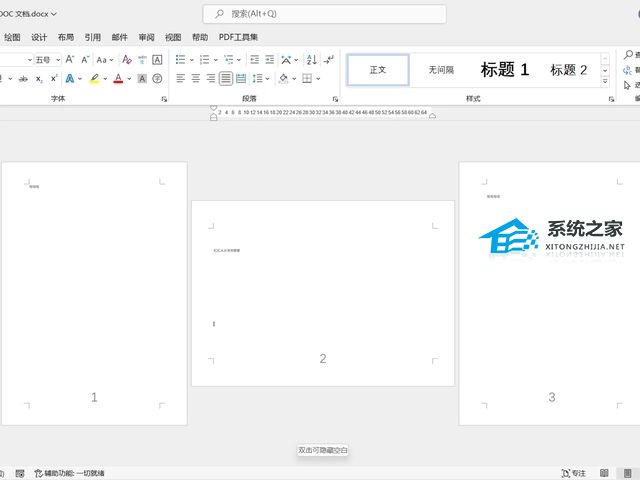
以上就是系统之家小编为你带来的关于“Word怎么把其中一页变成横向?”的解决方法了,希望可以解决你的问题,感谢您的阅读,更多精彩内容请关注系统之家官网。 标签 word怎么设置单页横向Word页码全都是一模一样的怎么改?设置了1全是1 下一篇 > Word没有保存的文件怎么找回?Word找回没有保存的文件方法 相关教程 Win11电脑时区设置中国的怎么设置-【图文】 Windows10资源管理器频繁闪退怎么回事 剪贴板数据怎么清除-Win10清除剪贴板数据的方... Win10怎么关闭自动维护功能,试试这2种方法! Win10怎么设置鼠标单击锁定功能 Win10怎么启用小任务栏按钮功能-【图文】 Win10在应用中显示建议的内容怎么设置 Win10任务栏没有触摸板图标怎么办-一招教你找... 精简版Win11下载-Win11精简版合集 Win11安装KB5037853更新失败/任务栏闪烁/无响...
Word分页符怎么显示出来?Word文档显示分页符的方法 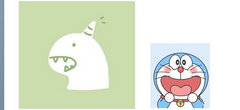
Word两张图片怎么并排在一起-Word设置两张图片并排的方法 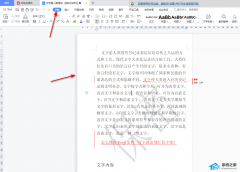
Word文档重复内容怎么筛选出来?Word查找重复内容的方法 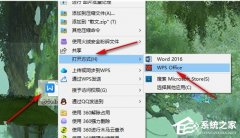
Word图片置于底层后无法选中怎么办? 发表评论共0条  没有更多评论了
没有更多评论了
评论就这些咯,让大家也知道你的独特见解 立即评论以上留言仅代表用户个人观点,不代表系统之家立场 |
【本文地址】
| 今日新闻 |
| 推荐新闻 |
| 专题文章 |